Profilul și setările contului dvs.
Accesați profilul contului dvs. și editați-l după cum este necesar, inclusiv schimbarea parolei
Puteți edita setările profilului pentru contul dvs. Editați numele profilului dvs. de pe platformă, fotografia, adresa de e-mail și numărul de telefon (numărul de telefon este opțional). De asemenea, puteți schimba parola, dacă doriți, în fila Securitate.
Editarea profilului dvs.
| În colțul din dreapta sus, lângă fotografia ta, dă clic pe săgeata de lângă numele tău și selectează Profil și setări din meniul derulant . | 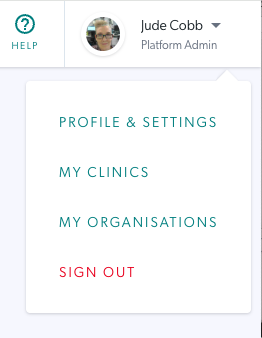 |
|
În această secțiune puteți:
|
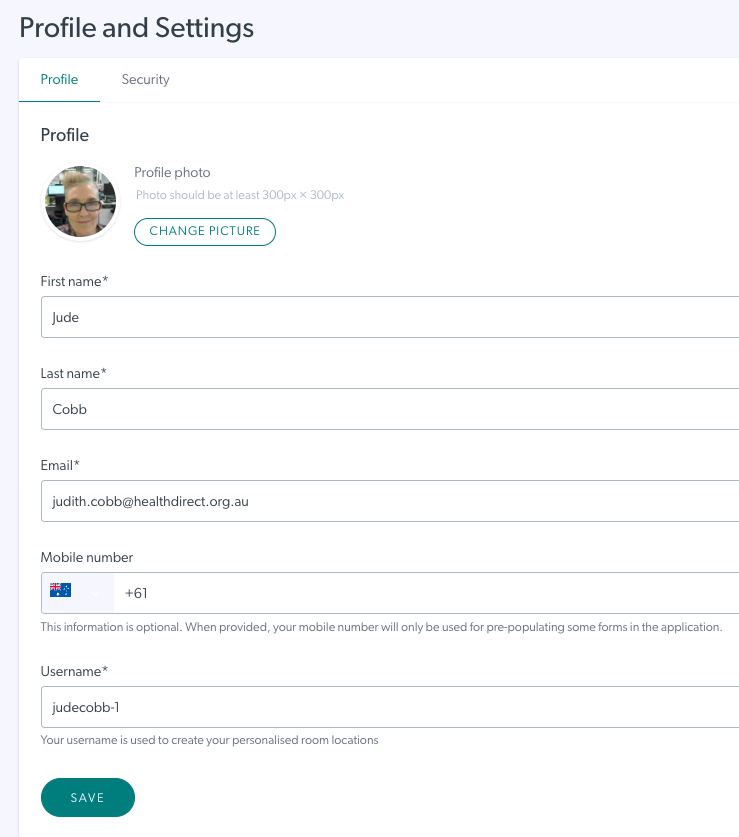 |
|
 |
Notă: Dacă organizația dvs. utilizează autentificare unică (SSO), nu este nevoie să setați o parolă separată pentru apeluri video. Dacă creați una, aceasta poate fi utilizată în cazul în care SSO nu este disponibil din cauza unei întreruperi a serviciului SSO. |
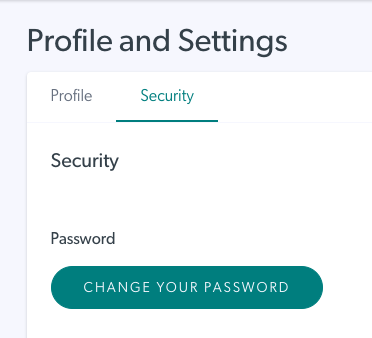 |
Faceți clic pe Salvare pentru a aplica modificările după ce ați introdus/modificat datele. |
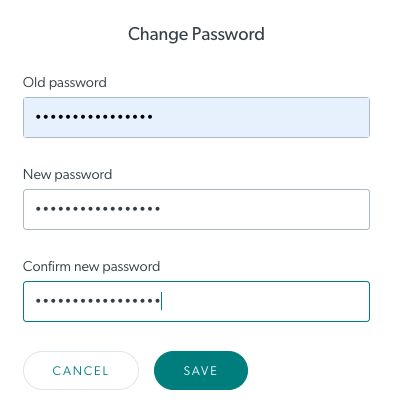 |
| Rețineți : dacă schimbați parola și parolele nu se potrivesc, când faceți clic pe Salvare, veți vedea un mesaj de avertizare, așa cum se arată în acest exemplu. Vă rugăm să confirmați din nou și să vă asigurați că parolele noi și confirmate se potrivesc. |  |